怎么u盘安装电脑系统,怎么用U盘装系统
发布时间:2023-04-13 12:12:26
对于小白来说,自己动手安装系统是有一定难度的。毕竟安装系统需要一定的电脑知识和操作技能,对于没有相关经验的小白来说,可能会出现一些错误操作,导致安装失败或损坏电脑。另外,安装系统时,需要选择与电脑硬件兼容的系统版本,否则可能会导致驱动程序无法正常安装,甚至出现系统蓝屏等问题。针对种种问题,接下来小编就跟大家分享下怎么用u盘装系统吧!

怎么u盘安装电脑系统
一、制作u盘启动盘
1、进入电脑店官网,下载u盘启动盘制作工具,以及在首页查询电脑型号所对应的u盘启动快捷键。

2、把u盘接入电脑,解压并打开电脑店u盘启动盘制作工具。
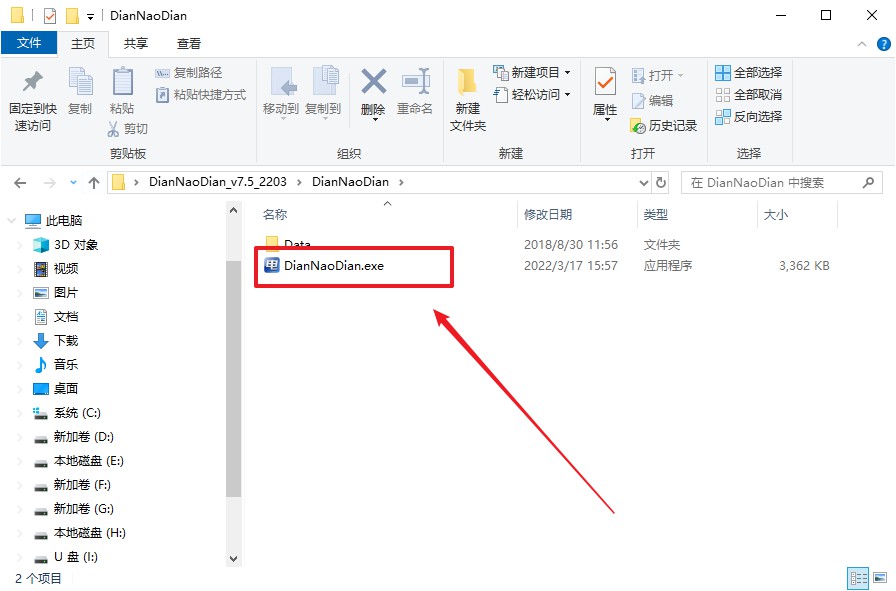
3、默认各项的设置,直接点击【全新制作】。
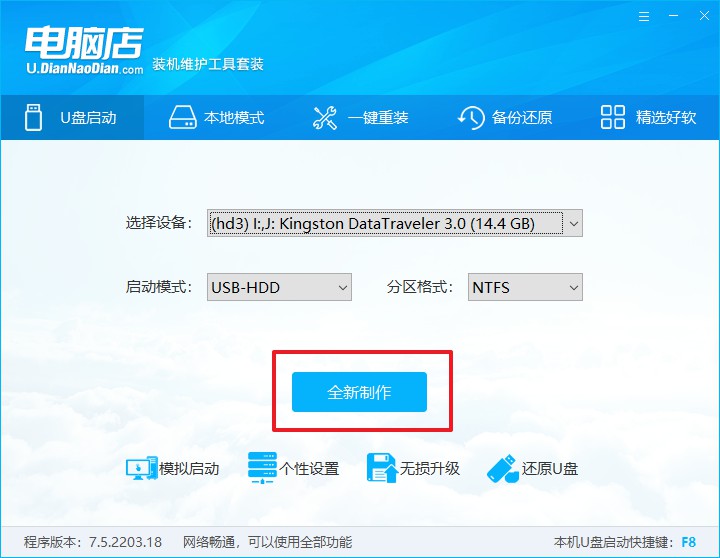
4、等待制作完成即可。
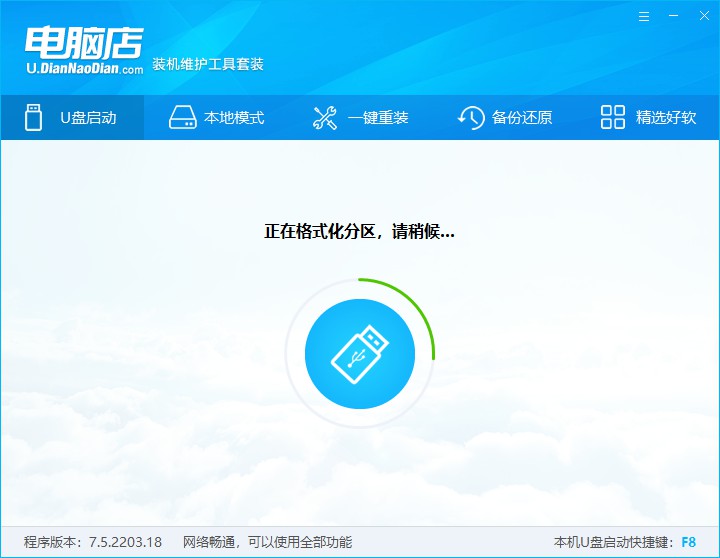
二、设置u盘启动
1、重启电脑,出现画面后按下u盘启动快捷键。
2、进入到UEFI/BIOS中,切换到【启动】-【主要启动顺序】。
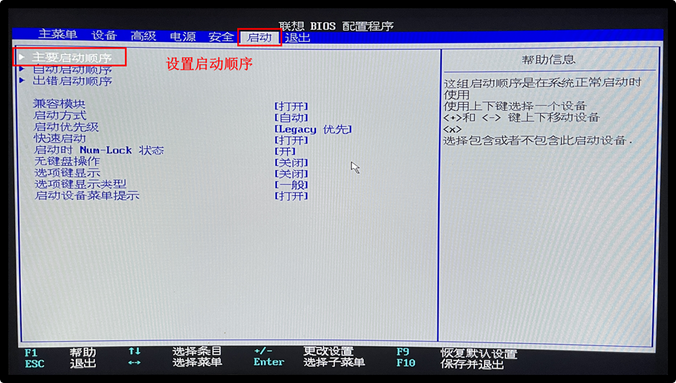
3、展开后,将u盘设置为第一启动项,最后按F10保存并退出。
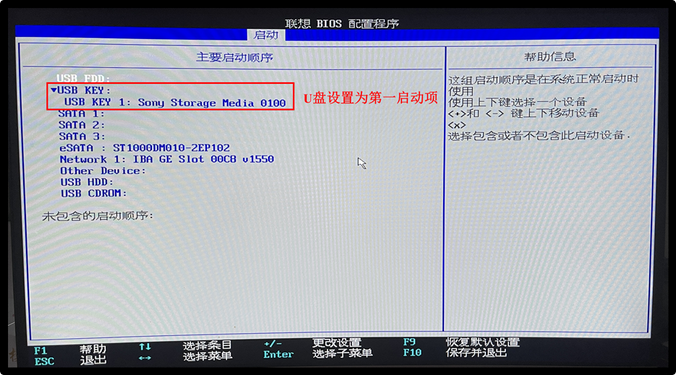
三、u盘装系统
1、打开装机软件,勾选【安装系统】,找到提前准备的镜像系统,安装路径为【C盘】,点击【执行】。
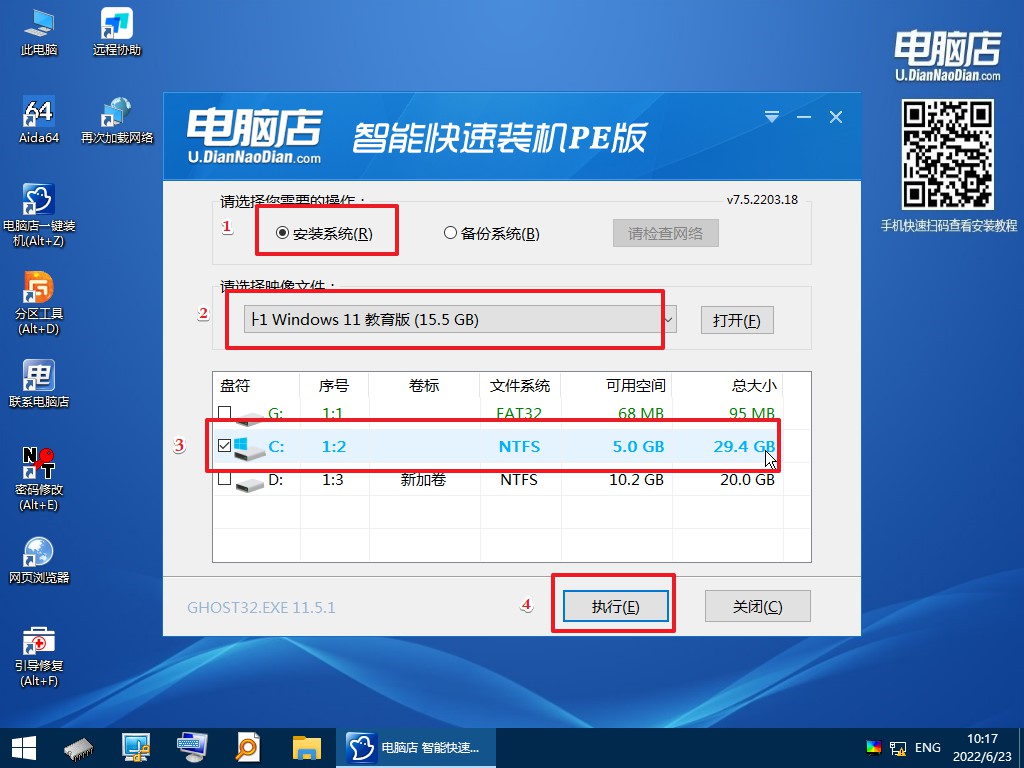
2、接下来大家根据提示框的引导,即可开始安装系统。具体步骤可参考:电脑店u盘装系统教程。
怎么u盘安装电脑系统,的教程就跟大家分享到这里了。在安装系统后,需要安装相应的驱动程序,以确保电脑能够正常运行。对于小白来说,找不到正确的驱动程序、无法正确安装驱动程序等问题都可能会导致电脑出现各种问题。如果你对此不知道怎么操作,可自行百度或咨询电脑店客服哦!
责任编辑:电脑店

